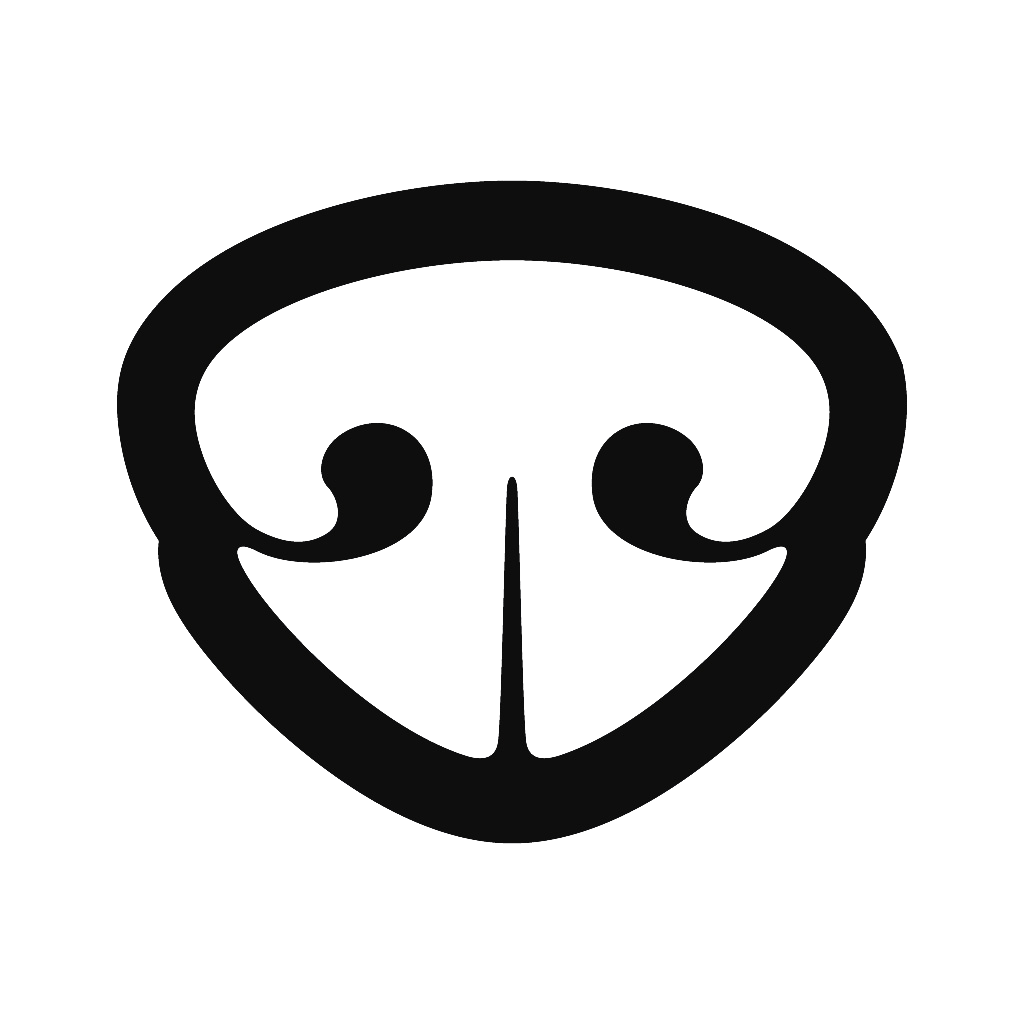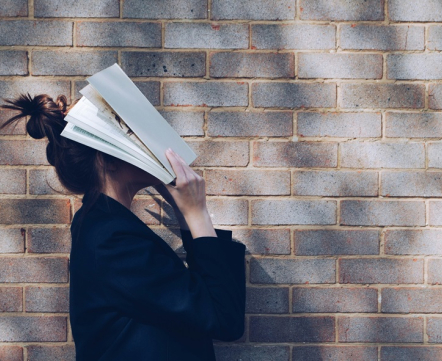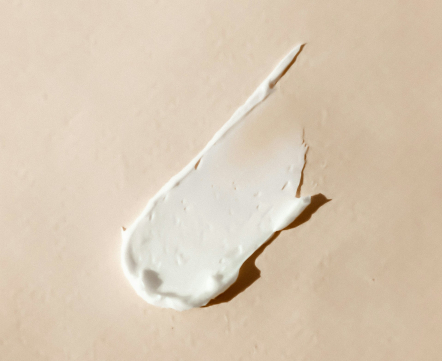Смартфон содержит массу личных данных: фото, пароли, банковские карты, данные GPS, контакты, заметки и многое другое, что следует защитить от посторонних. Что делать, если вы решили продать или отдать свой телефон? CityDog.io совместно с экспертами инициативы по цифровой безопасности «КіберБабёр» рассказывает, как стереть все данные, прежде чем расстаться со своим телефоном.
Вот основные шаги, которые необходимо предпринять для подготовки устройства к передаче новому владельцу.
1. Сделайте резервные копии данных
Прежде чем удалять всё, сделайте резервные копии данных, которые вы хотите сохранить: фотографии, контакты, заметки, пароли. Обратите внимание, что в некоторых мессенджерах резервные копии делаются вручную (например, WhatsApp).
Обычно резервные копии хранятся на облачных серверах. Для iOS – в iCloud, который привязан к вашему Apple ID. Для Android – в Google-аккаунте или облачном сервисе производителя, например Samsung Cloud. Воспользуйтесь следующими инструкциями:
Важно: если вы удаляете вручную информацию из iCloud, когда вы авторизованы в учетной записи iCloud с использованием своего Apple ID, это приводит к удалению содержимого с серверов iCloud и всех устройств, подключенных к учетной записи iCloud.
Резервная копия может стать вашим уязвимым местом, так как теперь данные хранятся не только на телефоне, но и в облаке. Защитите копию данных – поставьте сложный пароль и двухфакторную аутентификацию на облачное хранилище.
2. Проверьте, есть ли у вас все данные для входа от важных аккаунтов
После сброса устройства к заводским настройкам все приложения на телефоне удалятся, а сессии в аккаунтах сбросятся. Если у вас нет сохраненных логинов, паролей и кодов от двухфакторной аутентификации, есть риск потерять аккаунты.
Поэтому, пока вы залогинены, поставьте новый пароль или обновите коды для двухфакторной аутентификации. Если нужна помощь – обратитесь в бот «КіберБабра».
После этого выйдите из всех аккаунтов и облачных служб, связанных с устройством. Если этого не сделать, то при включении после сброса некоторые телефоны могут потребовать входа в аккаунты, которые были перед сбросом, и без этого включить смартфон не получится.
3. Не забудьте о SD-карте и SIM-карте
Если вы используете карты памяти или SIM-карту, извлеките их перед передачей смартфона.
Обратите внимание: в основном в стандартную резервную копию попадают только данные с устройства. Туда не сохраняются фото и видео с SD-карты, используемой в смартфоне.
iPhone не сохраняет контакты на SIM-карте. Если вы хотите перенести контакты с одного устройства на другое, можно воспользоваться iCloud. Android позволяет переносить контакты с телефона на SIM-карту. Сделать это можно в настройках контактов, выбрав опцию «Экспорт на накопитель: SIM».
Что почитать по теме: Я уехал из Беларуси, а мои аккаунты в Telegram, Google, Facebook и Signal остались привязанными к беларускому номеру. Что делать?
4. Сбросьте телефон до заводских настроек
Сброс устройства до заводских настроек удалит все данные, включая настройки системы, сети и остальные параметры.
Для Android:
Если у вас старая модель Android, то перед сбросом настроек проверьте, включено ли шифрование данных. Это дополнительный уровень безопасности, который обеспечит более надежное стирание данных. Подробнее об этом вы можете почитать по ссылке.
- Откройте «Настройки» на вашем устройстве.
- Выберите «Система» или «Общие настройки» (либо «Дополнительные настройки») → «Сброс» или «Сброс и обновление».
- Выберите «Сброс настроек» или «Сброс данных». Если вы хотите стереть все данные, включая учетные записи, выберите соответствующую опцию.
- Устройство попросит вас подтвердить, что вы хотите выполнить сброс. Вводите пароль, если это необходимо, и подтверждайте.
В зависимости от производителя сброс к заводским настройкам может отличаться. Если инструкция выше не подошла, воспользуйтесь инструкциями на сайте производителя.
Для iOS (iPhone или iPad):
- Откройте «Настройки» на вашем устройстве.
- Выберите «Основные» → «Перенос или сброс [устройство]» → «Стереть контент и настройки». Если включена служба «Найти [устройство]», может потребоваться ввести идентификатор Apple ID и пароль.
- Если вы используете устройство с eSIM, выберите вариант удаления профиля eSIM и данных с устройства.
При удалении данных с iPhone или iPad функции «Найти [устройство]» и «Блокировка активации» отключаются.
Обратите внимание: телефон может предложить два варианта – сброс устройства (удаление всех данных) и сброс настроек. Если вы выбираете сброс настроек, то удаляются только настройки устройства, данные и медиафайлы при этом останутся. При передаче устройства другому человеку важно выбирать вариант удаления всех данных с устройства.
5. Проверьте, остались ли данные на вашем устройстве
После завершения сброса настроек включите устройство и проверьте, остались ли какие-либо данные: медиафайлы, входы в учетные записи. Если это возможно, выполните первоначальные настройки, чтобы убедиться, что устройство готово к использованию.
Если у вас остались вопросы по этой или другой теме, обращайтесь за консультацией в Telegram-бот «КіберБабра».
Перепечатка материалов CityDog.io возможна только с письменного разрешения редакции. Подробности здесь.